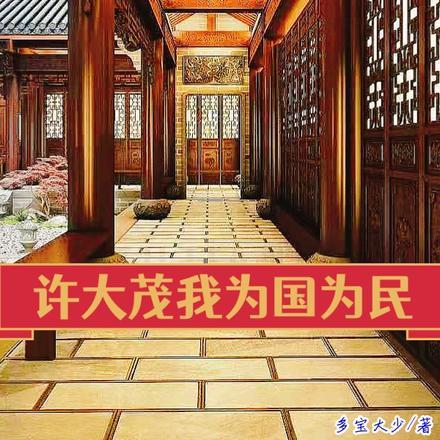19楼乐文小说>1000种赚钱方法 > 第26章 开展个人咨询服务(第9页)
第26章 开展个人咨询服务(第9页)
管理数据源:
-您还可以管理数据源,包括删除不再需要的数据源或更改数据源的密码等。
请注意,具体的操作步骤可能会根据不同的平台和工具而有所不同。建议您查阅平台提供的官方文档或帮助指南,以获取更详细的指导和说明。
在平台上创建新的数据源通常涉及以下步骤,以确保数据源的正确配置和使用。这里以常见的数据源创建流程为例进行说明:
登录平台
-先,登录到您要创建数据源的平台账户。
寻找数据源管理界面
-在平台的控制面板或设置中找到“数据源”或“连接”部分。这通常位于导航栏的“设置”或“管理”区域。
选择创建数据源
-在数据源管理界面,查找“添加数据源”、“创建连接”或“新建数据源”等按钮或链接,并点击它。
选择数据源类型
-根据需要连接的数据类型,选择相应的数据源类型。例如,数据库、api、文件等。
输入连接信息
-输入必要的连接信息,这可能包括:
-数据库名称
-服务器地址或api端点
-用户名和密码
-端口号
-其他认证信息或参数
测试连接
-输入所有必要的信息后,使用“测试连接”或“验证”按钮来检查您的连接信息是否正确,确保能够成功连接到数据源。
保存数据源
-如果连接测试成功,您可以保存数据源配置。通常,您需要为数据源命名,并可能需要选择默认的数据库或表。
配置权限和安全设置
-根据需要配置数据源的权限和安全设置,确保只有授权的用户可以访问数据源。
完成创建
-完成以上步骤后,新的数据源就创建成功了。您可以在平台的其他部分使用这个数据源进行数据查询、报告生成等操作。
注意事项:
-在创建数据源时,请确保您输入的信息准确无误,特别是敏感信息如密码等。
-如果您不确定如何配置数据源,可以查阅平台的官方文档或联系平台的技术支持获取帮助。
-一些平台可能需要您安装特定的驱动程序或插件才能连接到某些类型的数据源。
创建数据源是数据集成和分析的重要步骤,确保数据源的正确配置对于后续的数据处理和分析至关重要。
遇到数据源连接失败时,可以按照以下步骤进行排查和解决:
检查网络连接
-确保您的设备连接到互联网,并且网络连接稳定。如果可能,尝试使用不同的网络环境(如切换到移动数据)来排除网络问题。
核对数据源信息
-仔细检查您输入的数据源信息,包括服务器地址、端口号、用户名、密码等,确保所有信息准确无误。
重新输入凭证
-如果您怀疑输入的凭证(如用户名和密码)有误,尝试重新输入或重置凭证。
检查防火墙和安全设置
-确认您的防火墙或安全软件没有阻止应用程序访问网络。有时,防火墙或安全软件可能会阻止应用程序连接到特定的服务器或端口。
查看错误信息
-仔细阅读错误信息,它通常会提供关于连接失败原因的线索。例如,错误信息可能指出端口被关闭、服务不可用或认证失败。
联系数据源管理员
-如果数据源是远程服务器或第三方服务,联系数据源的管理员或技术支持,询问是否有服务中断或配置更改。
检查服务状态
-查看数据源服务提供商的官方状态页面或社交媒体账号,确认服务是否正常运行。